較新型號的 Apple TV,例如 Apple TV HD 及 Apple TV 4K,均配備了 tvOS 系統,可運行 VPN(虛擬專用網絡)應用程式。透過 App Store 安裝 Surfshark VPN 的 Apple TV 專用應用程式 — 操作就是如此簡便!
若您使用的是舊款 Apple TV?請勿憂慮。使用第一代、第二代及第三代早期裝置的用戶,可依照替代指引,使 Apple TV 的 VPN 功能得以啟動並正常運行。
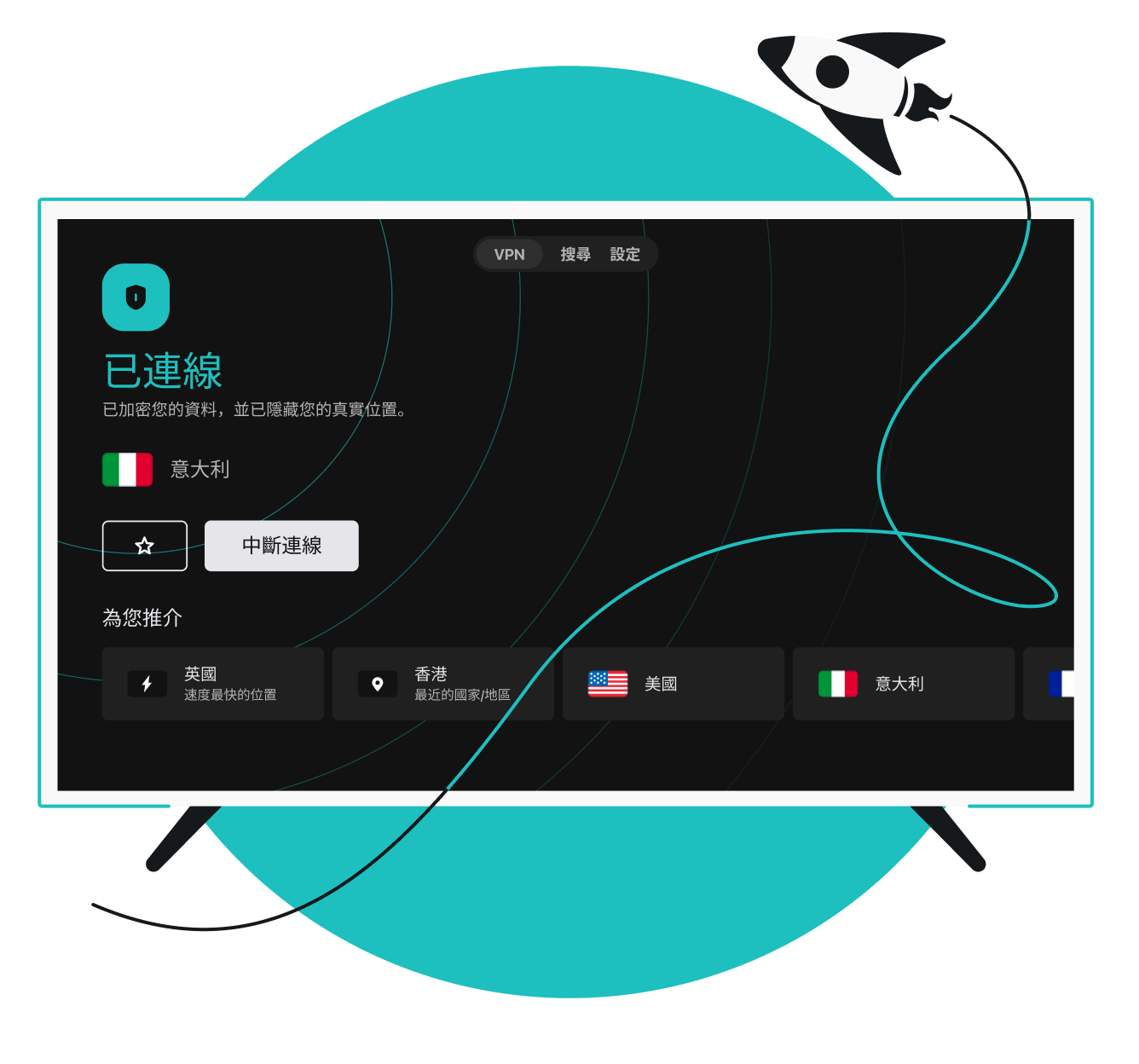
較新型號的 Apple TV,例如 Apple TV HD 及 Apple TV 4K,均配備了 tvOS 系統,可運行 VPN(虛擬專用網絡)應用程式。透過 App Store 安裝 Surfshark VPN 的 Apple TV 專用應用程式 — 操作就是如此簡便!
若您使用的是舊款 Apple TV?請勿憂慮。使用第一代、第二代及第三代早期裝置的用戶,可依照替代指引,使 Apple TV 的 VPN 功能得以啟動並正常運行。
一個 Surfshark 帳戶支援無限同時連接,因此您可在多個裝置上同時啟用 Apple TV 的專用 VPN。
請前往 Apple TV 上的 App Store,搜尋「Surfshark VPN」。下載並安裝該應用程式。
登入您的 Surfshark VPN 應用程式,並連接至您選定的伺服器,以獲得更強大的網上安全防護。
1.檢查您的路由器是否支援安裝 VPN。
2.在路由器上下載並安裝 VPN 服務,如 Surfshark。
3.連接至您選定的 VPN 伺服器。
如需詳細說明,請參閱我們關於如何在路由器上安裝 VPN 的指南。
1.在 Windows 電腦上下載並安裝 Surfshark 應用程式。
2.將 VPN 適配器的設定調整至允許共享,然後建立 Wi-Fi 熱點。
3.將您的 Apple TV 連接至該熱點。
如需深入了解?請參閱我們的虛擬路由器裝設指南。
1.在網頁應用程式中登入您的 Surfshark 帳戶。
2.啟用 SmartDNS 選項。
3.在 Apple TV 的 DNS 設定中手動輸入您的 Smart DNS 地址。
在此過程中如需更多協助?我們已備有全面的指南,指導您在電視上啟用 SmartDNS。
VPN 能為您的各類裝置(包括 Apple TV)提供更強大的線上私隱及安全保障。它會加密您的連接,確保您在線上觀看的內容不會被 ISP(互聯網服務供應商)、試圖監視您網絡活動的人以及其他外部各方所獲悉。它亦有助於防止 ISP 根據您的流量類型去降低您的網絡速度,令觀看體驗更為順暢。
Surfshark 擁有一個僅採用隨機存取記憶體(RAM)的伺服器網絡,數據傳輸速度可達 10Gbps(每秒 10 千兆位元),即使您的 ISP 試圖根據線上活動類型減慢您的網絡連接速度,您仍可不受干擾地盡情欣賞串流內容。下載並連接至 Surfshark,即可在我們的 Apple TV 應用程式上觀賞您喜愛的節目,減少緩衝時間、減輕頻寬束縛。
Apple TV 通常很安全,但如果您想在公共 Wi-Fi 上使用它呢?有了 Surfshark,您的安全防護從不間斷。我們的 Apple TV 應用程式使用 AES-256 和 ChaCha20 加密算法,確保您的數據始終安全。
Surfshark 擁有遍佈全球 100 個國家的 4,500+ 部 VPN 伺服器。伺服器地點更多,您就更容易在所在國家找到鄰近伺服器,解鎖快速 VPN 連接,進而得以順暢觀看節目和進行其他網絡活動。
不想在旅行時錯過您喜愛的節目?帶上 Apple TV!Surfshark VPN 可將任何咖啡店、機場或酒店變成您的第二個家,並助您在旅途中觀賞本地串流服務上心儀的節目。從任何地方連接,讓世界成為您的客廳。
無論您使用的是 Apple TV、Android TV、手機、電腦還是其他智能裝置,每次使用時都應連接 VPN。Surfshark 提供無限同時連接,允許您用單一帳戶在所有裝置上同步啟用 VPN。
無論您選擇哪種付費計劃,Surfshark 都提供額外功能和產品,為您提供全方位的網絡保護。從我們的 CleanWeb 廣告攔截器,到用於私人登錄的 Alternative ID,讓您的網絡安全更上一層樓,不僅守護 Apple TV。
在最新的 Apple TV 裝置上,您可以從 App Store 下載 Surfshark VPN 應用程式:
對於較舊的 Apple TV 裝置,您可以使用 SmartDNS 或在路由器上裝設 VPN 以增加安全防護:
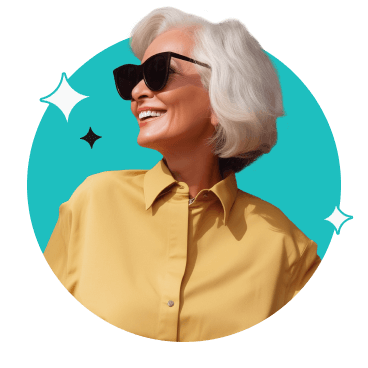
無論您是在 Apple TV 還是其他裝置上使用 VPN,付費 VPN 都比免費 VPN 供應商提供更好的性能和更強大的安全防護效能。
提供免費計劃的 VPN 可能會出售您的個人數據並向您推送廣告。為何?如果 VPN 服務無法自行盈利,您就會成為產品。
免費 VPN 通常還有數據限制、速度限制或較少的伺服器位置,以說服您其付費版本更好。Apple TV 的 VPN 應增強您的串流體驗,而非限制,因此最好遠離劣質的 VPN 服務。
在質素和私隱方面,最佳的 Apple TV VPN 是付費 VPN。
包含 VPN 及 Alternative ID — 這些是您日常瀏覽時不可或缺的要素。
若您需要為瀏覽、裝置及身份提供全方位的安全保障,則此組合最為適合。
全面守護您的網上活動及裝置安全,特別注重個人資訊保護。